이용방법
| 알림톡 이용방법 | 조회 : 68472 |
|---|---|
| [알림톡] 알림톡의사용방법및순서는아래와같습니다. 1. https://center-pf.kakao.com/login 에접속해 ‘카카오플러스친구’ 가입을합니다. (카카오플러스친구정보가없으면알림톡을사용할수없습니다.) 2. [서비스관리] > [새카카오톡채널만들기]에서채널을개설합니다. (채널이름을신중하게작성하시기바랍니다.) 3. 카카오플러스의정보를업데이트합니다. 3.1.우측상단내계정클릭>내계정정보>관리자추가인증 "ON"으로설정 3.2. [관리] > [상세설명]에서홈공개, 검색허용 "ON"으로설정 4. 플러스친구에서비즈니스인증을받으시기바랍니다. (기업으로사용하시므로꼭비즈니스인증을받으시기바랍니다.) 5. 카카오가자체적으로알림톡서비스를하지않으므로각대리업체에가입및 알림톡템플릿의승인을받으셔야합니다. (헬프피알의역할은승인된템플릿을이벤트, 문자, 설득문자에이용할수있도록내부적으로관리하는역할입니다.) 6. http://smscorp.surem.com/regist/regist.asp 에접속하시어가입하여주시기바랍니다. 7. http://smscorp.surem.com/client/helppr/cash.asp?usercode=아이디에접속(아이디는 본인이가입한아이디로변경하시기접속하시기바랍니다.)하시어원하는금액을충전하시기바랍니다. 8. 슈어엠에서알림톡생성및검수요청, 수정은아래와같습니다. 8.1. http://www.surem.co.kr/ 에접속및로그인합니다. 8.2. 우측메뉴중 "기업회원서비스" 메뉴를클릭합니다. 8.3. 기업페이지로이동하면상단에 [알림톡] > [알림톡관리]를클릭합니다. 8.4. 슈어엠에카카오에서받은발신프로필키를등록하셔야합니다. 8.4.1. 좌측상단 [=]버튼> [알림톡템플릿관리] > [발신프로필키등록]을클릭합니다. 8.4.2. 플러스친구아이디 = 카카오플러스친구아이디를입력합니다. 8.4.3. 카테고리는회원님의사업카테고리를선택하시기바랍니다. 8.4.4. 휴대폰번호인증을하시기바랍니다. (휴대폰인증후인증번호입력) 8.4.5. 등록완료를누르시면프로필키등록이완료됩니다. 8.5 템플릿등록은아래와같이진행합니다. 8.5.1. 좌측상단 [=]버튼> [알림톡템플릿관리] > [템플릿등록]을클릭합니다. 8.5.2. 템플릿코드 (자유입력 / 단,영어+숫자로권장)를입력하시기바랍니다. (템플릿을구분하는고유코드) 8.5.3. 템플릿명 (자유입력)을입력하시기바랍니다. (템플릿관리명칭) 8.5.4. 템플릿내용을입력하시기바랍니다. 단, 템플릿내용은아래와같은유의사항이있습니다. - #{변수}는여러값이오더라도고정된문자가아닌변하는문자로써가령 #{가게이름} 이렇게템플릿을작성후보내는템플릿내용에대박가게로입력하게되면 #{가게이름}이자동으로대박가게로변경됩니다. ex) 템플릿내용중 #{가게이름}에어서오세요 =>대박가게에어서오세요로자동변경되어발송됩니다. 단 #{변수}외에다른문구들은정확하게일치하지않으면발송되지않습니다. - 당사가지원하는변수는다음과같습니다. ① #{가게이름}, ② #{전화번호}, ③ #{등수}, ④ #{상품}, ⑤ #{경품사용기한}, ⑥ #{고객}, ⑦ #{쿠폰번호}, ⑧ #{홈페이지 URL} 8.5.5. (추가)를클릭하여알림톡하단에버튼을넣을수있습니다. 버튼타입(웹, 모바일), 버튼명(노출되는버튼명), 버튼링크(누르면이동하는 URL) 를추가할수있습니다. 버튼은필수사항이아닙니다. 8.5.6. [템플릿등록] 버튼을클릭하여완료하시기바랍니다. 8.5.7. [템플릿입력란추가]는한번에여러개의템플릿을등록할수있는기능입니다. 8.6 템플릿검수요청은아래와같이진행합니다. 8.6.1. 목록에서등록한템플릿코드를클릭합니다. 8.6.2. 우측하단에 [검수요청]을클릭합니다. 8.6.3. 2~3일후승인혹은반려의결과를반환합니다. (반려시목록에서템플릿코드를클릭하면재검수요청을하실수있습니다. 반려사유에맞게내용을수정하고의견을남긴후재검수를받으시기바랍니다.) 9. 홈페이지에서알림톡은다음과같은방법으로사용할수있습니다. 9.1. 상단 [알림톡관리] 메뉴를클릭합니다. 9.2. [알림톡생성하기] 버튼을클릭합니다. 9.3. 상태는 "사용","미사용"이있으며사용하실경우사용을선택하시기바랍니다. 9.4. 사용처는 "이벤트", "문자", "설득메시지"에서사용할수있습니다. (여기서선택된사용처에는슈어엠에서승인된알림톡정보를입력하시기바랍니다.) 9.5. 관리명은홈페이지내부에서관리하는명칭입니다. 자유롭게입력하시면됩니다. 9.6. 슈어엠아이디는슈어엠에가입하신아이디입니다. 9.7. 발신프로필키는슈엄에등록하신발신프로필키를입력하시면됩니다. (최초알림톡을하나라도등록하시면다른알림톡등록시마지막등록한발신프로필키가자동으로보여집니다.) 9.8. 템플릿은슈어엠에서승인된템플릿내용을그대로복사하여붙여넣으시면됩니다. (단, 목록에서복사하지마시고템플릿코드를누르시고상세페이지에서내용을복사하시기바랍니다.) 9.9. 템플릿코드는슈어엠에서승인된템프릿의코드입니다. 그대로복사하여붙여넣으시기바랍니다. 9.10. 버튼이름은알림톡생성시버튼을등록하셨다면버튼명을복사하여붙여넣으시기바랍니다. 9.11. 버튼 URL은알림톡생성시버튼을등록하셨다면버튼링크를복사하여붙여넣으시기바랍니다. 9.12. [설정] 버튼을클릭하면알림톡정보가설정됩니다. 10. 이벤트에서알림톡사용하기 10.1. 이벤트는기본이벤트, 로또이벤트, 기간추첨이벤트에서사용할수있습니다. 10.2. 이벤트설정페이지에서 [전송방식]을알림톡으로설정하시면메시지를알림톡으로선택하실수있습니다.(현재는기본, 기간추첨이벤트는 1~10등모두같은알림톡템플릿으로적용되나추후각등수별로알림톡사용을분리하는기능을넣을예정입니다.) 11. 문자에서알림톡사용하기 11.1. 상단메뉴에서[문자발송] > [알림톡발송] 메뉴를클릭하시기바랍니다. 11.2. 사용하실알림톡템플릿을선택하시고문자를발송하시기바랍니다. 12. 설득메시지에서알림톡사용하기 12.1. 설득메시지문자내용위 "알림톡"을클릭하시면알림톡을선택하실수있습니다. (선택후내용자동입력) 12.2. [설정]버튼을클릭하시면설정이완료됩니다. 13. 슈어엠에서발송결과확인하기 13.1 알림톡의발송결과는슈어엠에서확인하실수있습니다. 13.2. http://www.surem.co.kr/ 에접속및로그인합니다. 13.3. 우측메뉴중 "기업회원서비스" 메뉴를클릭합니다. 13.4. 기업페이지로이동하면상단에 [알림톡] > [알림톡]을클릭합니다. 13.5. 좌측 [결과조회]를클릭하시면발송결과를확인하실수있습니다. |
|
| 번호 | 제목 | 조회 |
|---|---|---|
| 11 | 단계별설득메세지,랜딩페이지 이용안내 설명서 다운로드 | 15864 |
| 10 | 이벤트설정,현물결제시스템 이용안내 다운로드 | 15529 |
| 9 | 알림톡 이용방법 | 68471 |
| 8 | 카카오톡 ID 생성 방법 | 14872 |
| 7 | 가맹점 관리페이지 메뉴얼(이벤트 설정에서부터 홈피관리 등)자료입니다 | 15227 |
| 6 | 점포내(외)에 부착할 이벤트 포스터 제작시 주의사항 | 15161 |
| 5 | 100%당첨이벤트 활용방법 | 15027 |
| 4 | 기간추첨이벤트 활용방법 | 14874 |
| 3 | 로또이벤트 활용방법 | 14972 |
| 2 | 기본이벤트 활용방법 | 15373 |
| 1 | 이벤트환경설정_참여자목록_참여자통계분석 활용방법 | 15316 |